Доклад Тип и активност
За кого е тази функция? Функция, достъпна за потребителите на CargoON и Trans for Forwarders, които са закупили допълнителния продукт: Доклади Business Intelligеnce. Докладите са видими за потребителите, избрани от фирмата, която е поръчала достъпа. Научете повече за BI докладите. |
Тип и активност е доклад, показващ диаграма на дейността по отношение на:
- Разговори на месинджър,
- Завършени преговори,
- Преговори с разговори в месинджър,
- липса на дейност (товари, за които не е регистрирана дейност).
Въз основа на данните от доклада Тип и активност можете да:
- получите информация за това какво се е случило с товара след публикуването му
- видите кои служители са високоефективни и с какви усилия
- проверите колко товара са били договорени официално и колко от тях са били договорени в разговори в месинджър
- проверите как служителите ви намират подизпълнители и какви резултати постигат
Упътване вдокладаТип и активност
Отидете в модул BI доклади и изберете раздел Тип и активност.
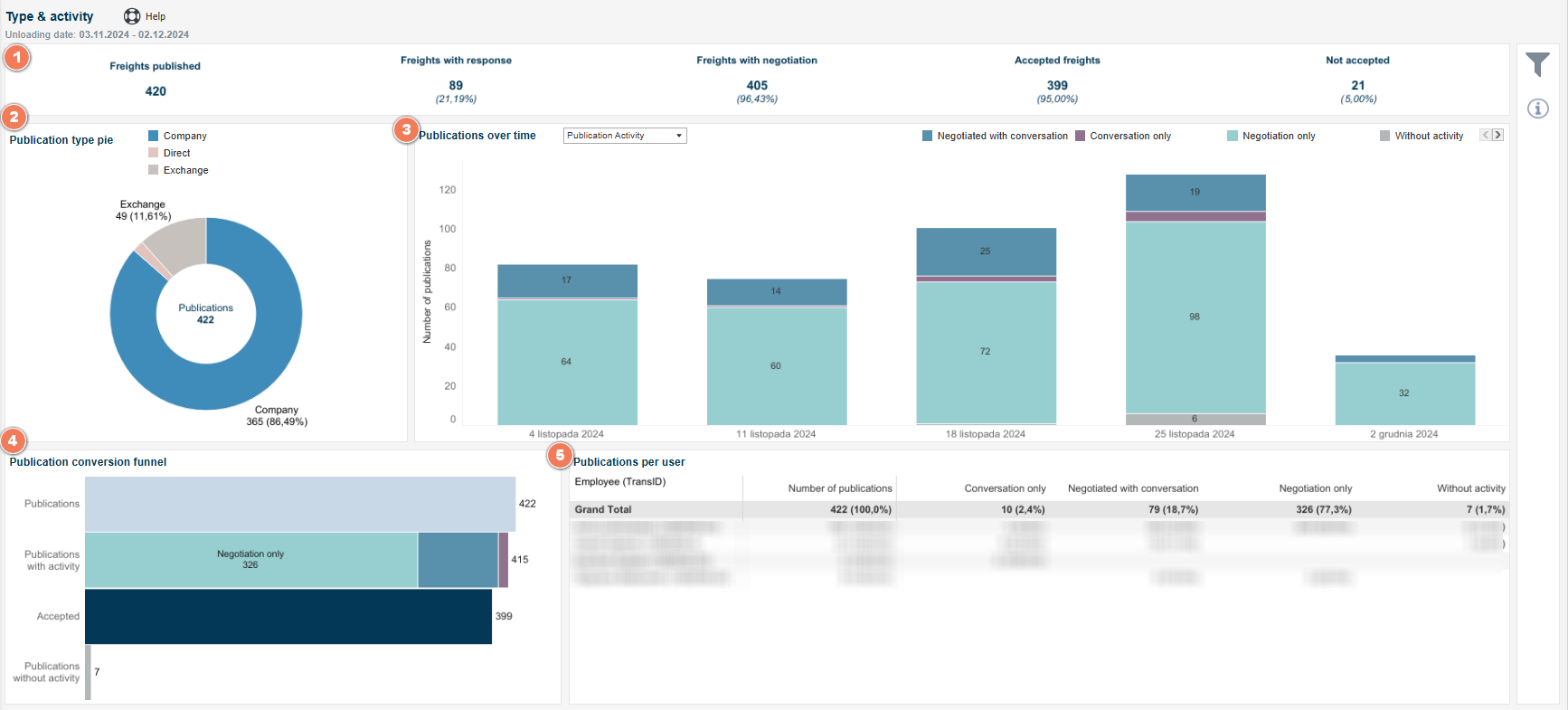
Докладът се състои от 5 основни раздела:
- kPI - в горната част на доклада, където се показват обобщените стойности
- кръгова диаграма на типа публикация - показва сумата на публикуваните товари по тип публикация
- Диаграма на публикациите във времето - показва сумата на публикуваните товари по видове публикации и видове дейности във времето
- Диаграма на фунията за преобразуване на публикациите - показва преобразуването на товари
- Таблица Публикации на потребител - показва броя и процента на публикациите, направени от потребителите.
Задаване на обхвата на анализираните данни
Можете да определите обхвата на анализираните данни с помощта на филтри.
- щракнете върху символа за филтър в дясната колона, за да отворите настройките на филтъра за доклада Тип и активност.
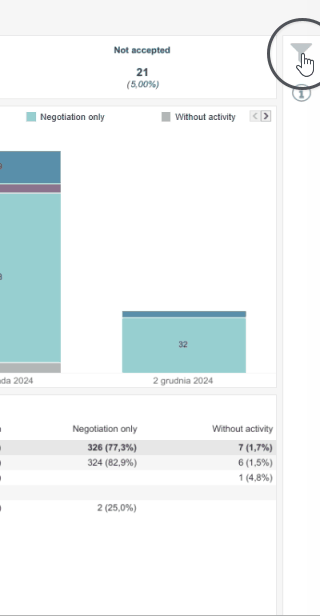
Настройки на филтъра
KPI - Тип и Активност
В горната част на доклада представяме сбора от ключови показатели, свързани с цялата фирма.

Значение на плочките:
- Публикувани товари - общ брой товари, публикувани в платформата Trans.eu
- Товари с отговори - общият брой ценови предложения, получени от превозвачи в отговор на уникална оферта за товар, заедно с техния процентен дял в общия брой публикувани товари.
- Товари в процес на договаряне - общият брой товари, които понастоящем са в процес на договаряне, заедно с техния процентен дял в общия брой публикувани товари.
- Приети товари - общият брой публикувани товари, които са довели до сключване на сделка, заедно с техния процентен дял в общия брой публикувани товари.
- Неприети - общият брой на публикуваните товари, които в крайна сметка не са довели до транзакция.
Диаграма на видовете публикации
Данните затипа публикация се представят с диаграма тип "поничка", която показва сумата на публикуваните товари по тип публикация на товара
- до фирми(Фирма)
- директни оферти(Директни)
- към публичната борса за товари(Борса)
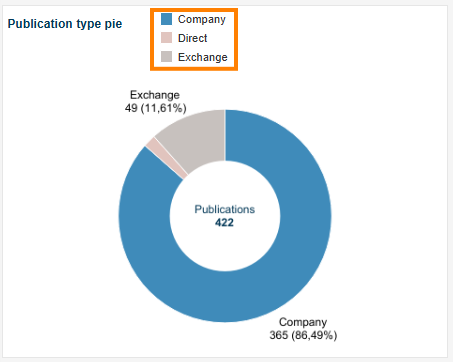
Графика на публикациите във времето
Тази графика показва общия брой на публикуваните товари във времето, като използва два изгледа
- по Тип публикация
- по Активност на публикацията
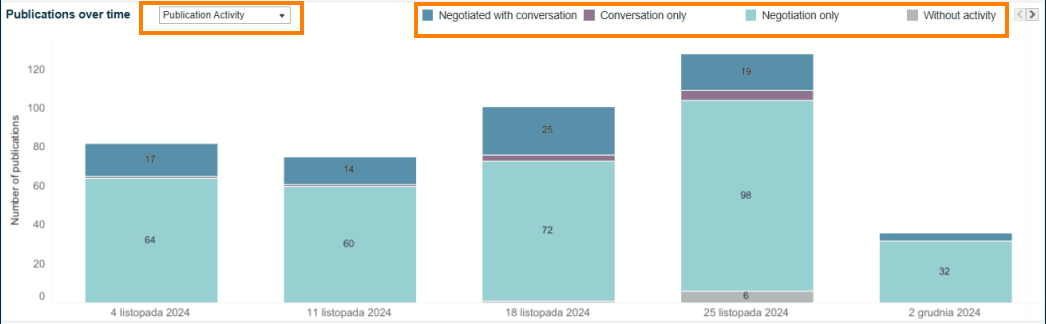
В зависимост от избрания вид изглед легендата ще ви покаже кой цвят показва избрания вид публикация (до фирми, директни оферти, публични оферти на борса за товари) и кой съответства на дадена дейност
- Договорени в разговор - броят на товарите, договорени в чат прозореца за преговори и свързания с него разговор чрез месинджър
- Само разговор - броят на товарите, за които е проведен само разговор в месинджър
- Само договаряне - броят на товарите, договорени чрез прозореца за договаряне (в диалоговия прозорец за товар или в специалния прозорец в месинджът за договаряне)
- Без дейност - броят на публикуваните товари без никакво взаимодействие (без преговори или разговори).
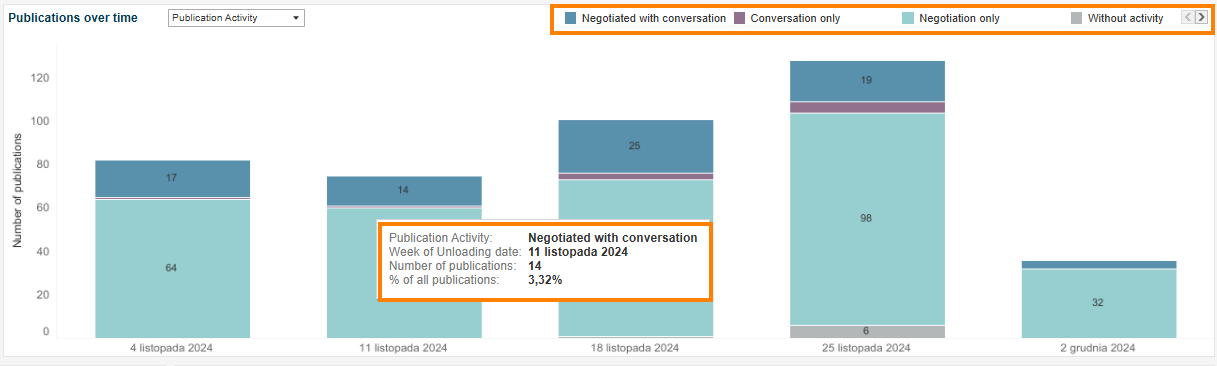
Диаграма на фунията за преобразуване на публикации
Тази диаграма илюстрира етапите на ангажираност за публикуваните товари, като показва преобразуването на публикациите за товари на дадена фирма:
- Публикации - брой публикации. Той може да е по-голям от броя на товарите, ако отделни товари са публикувани многократно
- Публикации с активност - брой товари, които са получили отговор, разпределени на:
- Само преговори - брой товари, договорени чрез прозореца за договаряне (в диалоговия прозорец за товара или в месинджъра)
- Договаряне с разговор - броят на товарите, договорени чрез прозореца за договаряне и свързания с него разговор в месинджъра
- Само разговор - брой товари, за които е проведен разговор в месинджъра.
- Приети - брой приети публикации
- Публикации без активност - брой публикувани товари без никакво взаимодействие (преговори или разговори).
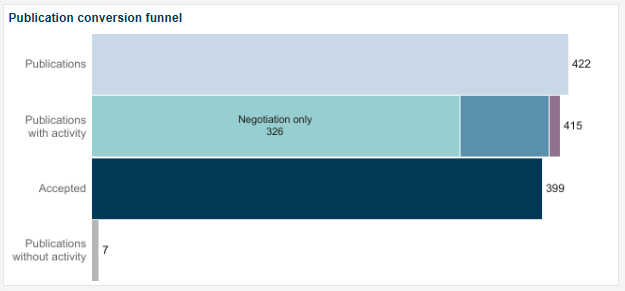
Таблица с публикации по потребители
В таблицата на служителите са представени броят и процентът на публикуваните товари, публикациите, за които са водени преговори и/или са обсъждани в месинджър, и тези, които не са получили никаква реакция.

Допълнителни функции
От дясната страна на докладите ще намерите колона с допълнителни функции:

- Филтри (обяснихме как работят в раздела на статията за определяне на диапазон от данни).
- Бутон за първоначални настройки - с едно щракване можете да изчистите приложените филтри (с изключение на валутата) и незабавно да възстановите доклада в първоначалния му вид.
- Икона "I" - задръжте курсора на иконата, за да видите подробна информация за диапазона на представените данни.

